विषयसूची:
- आपूर्ति
- चरण 1: अपना इलेक्ट्रॉनिक्स तैयार करें
- चरण 2: प्रदर्शन बॉक्स को संशोधित करें
- चरण 3: इलेक्ट्रॉनिक्स स्थापित करें
- चरण 4: रास्पबेरी पाई को प्रोग्राम और सेट करें
- चरण 5: अपने सब्सक्राइबर काउंटर का उपयोग करें

वीडियो: ई-पेपर डिस्प्ले और रास्पबेरी पाई जीरो डब्ल्यू का उपयोग करके YouTube सब्सक्राइबर काउंटर: 5 चरण (चित्रों के साथ)
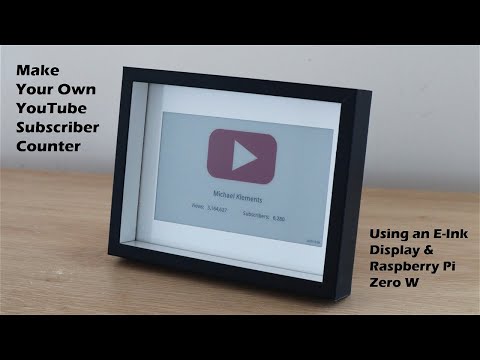
2024 लेखक: John Day | [email protected]. अंतिम बार संशोधित: 2024-01-30 09:19
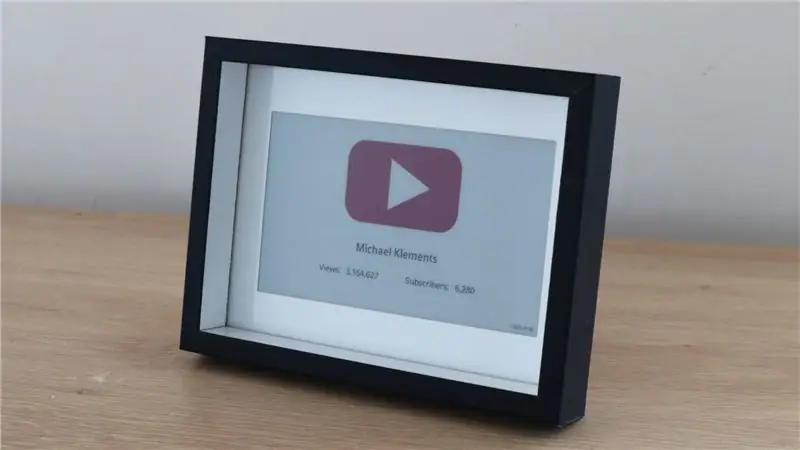
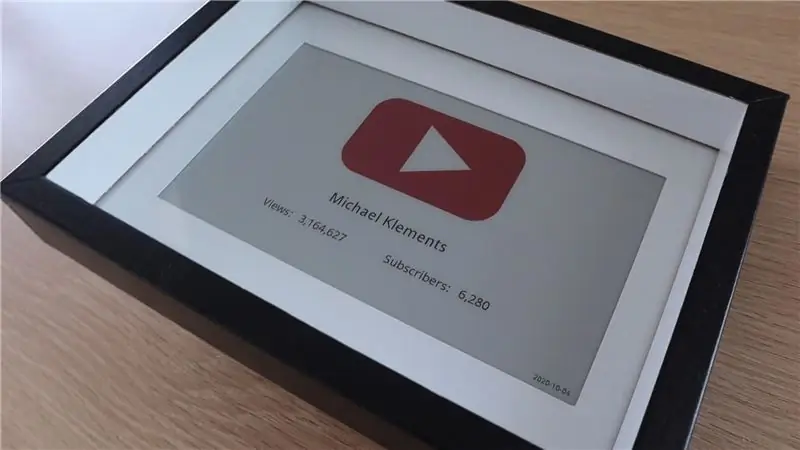

इस निर्देश में, मैं आपको दिखाऊंगा कि ई-पेपर डिस्प्ले का उपयोग करके अपना खुद का Youtube सब्सक्राइबर काउंटर कैसे बनाया जाए, और YouTube API को क्वेरी करने और डिस्प्ले को अपडेट करने के लिए रास्पबेरी पाई ज़ीरो डब्ल्यू। इस प्रकार की परियोजना के लिए ई-पेपर डिस्प्ले बहुत अच्छे हैं क्योंकि उनके पास तेज धूप में भी बड़ी पठनीयता है, और कागज की तरह लगभग किसी भी कोण से देखा जा सकता है।
डिस्प्ले पर बर्न-इन को रोकने के लिए डिस्प्ले को प्रति दिन कम से कम एक बार अपडेट किया जाना चाहिए, लेकिन मैंने इसे हर तीन घंटे में अपडेट करने के लिए सेट किया है।
यह काउंटर बहुत कम बिजली का उपयोग करता है क्योंकि डिस्प्ले केवल अपडेट होने पर ही संचालित होता है, बाकी समय यह अनिवार्य रूप से बंद रहता है। रास्पबेरी पाई ज़ीरो डब्ल्यू फ्रेम के पीछे लगातार चलता है और निष्क्रिय होने पर लगभग 0.6W का उपयोग करता है।
आपूर्ति
इस परियोजना के लिए आपको बस एक रास्पबेरी पाई ज़ीरो डब्ल्यू, एक एसडी कार्ड और एक वेवेशेयर ई-इंक डिस्प्ले की आवश्यकता है, सुनिश्चित करें कि आप उस डिस्प्ले को ऑर्डर करते हैं जिसमें रास्पबेरी पाई के लिए हैट डिस्प्ले कंट्रोलर शामिल है। डिस्प्ले को बनाने के लिए आपको एक फ्रेम या शैडो बॉक्स की भी आवश्यकता होगी।
- रास्पबेरी पाई जीरो डब्ल्यू - यहां खरीदें
- माइक्रो एसडी कार्ड - यहां खरीदें
- वेवशेयर 7.5" एचडी ई-पेपर डिस्प्ले (बी) हैट कंट्रोलर के साथ - यहां खरीदें
- 6x8" शैडो बॉक्स फ्रेम - यहां खरीदें (यह वही फ्रेम नहीं है, लेकिन अमेज़ॅन पर मुझे सबसे नज़दीक मिल सकता है)
- सेटअप के लिए कीबोर्ड, माउस और मॉनिटर (या SSH के माध्यम से कनेक्ट करें)
चरण 1: अपना इलेक्ट्रॉनिक्स तैयार करें




अपने रास्पबेरी पाई ज़ीरो डब्ल्यू पर अपने हेडर पिन को सोल्डर करके शुरू करें यदि वे आपके मिलने पर पहले से स्थापित नहीं थे, और अगर यह एक के साथ आया तो हीटसिंक संलग्न करें।
मैंने जिस डिस्प्ले का उपयोग किया है वह वेवेशेयर 7.5 एचडी 3 कलर ई-पेपर (मॉडल बी) है। उन्होंने दो रंग संस्करण और लाल के बजाय पीले रंग के साथ एक और तीन रंग संस्करण भी बनाया है, लेकिन लाल यूट्यूब प्ले बटन के लिए बेहतर काम करता है डिस्प्ले वास्तव में पतला है, बैक पैनल को महत्वपूर्ण रूप से संशोधित किए बिना पिक्चर फ्रेम में माउंट करने के लिए एकदम सही है।
बॉक्स में, आपको एसपीआई डिस्प्ले कंट्रोलर मिलेगा, जिसे टोपी के रूप में डिज़ाइन किया गया है, जो सीधे पीआई के जीपीआईओ पिन पर प्लग करने के लिए तैयार है, इसलिए आपको और सोल्डरिंग करने की ज़रूरत नहीं है।
डिस्प्ले के रिबन केबल को ब्लैक टैब को उठाकर, रिबन केबल को कनेक्टर में धकेल कर और फिर ब्लैक टैब को फिर से नीचे की ओर धकेलते हुए इसे अपनी जगह पर लॉक करके कंट्रोलर कनेक्टर में प्लग करें।
यदि आपका एसडी कार्ड रास्पबेरी पाई ओएस के साथ पहले से लोड है, तो इसे आपके पाई में प्लग किया जा सकता है, अन्यथा इसे तब तक अलग रखें जब तक आप सॉफ्टवेयर लोड नहीं कर लेते।
अंत में, टोपी को पाई पर प्लग करें।
अब आप अपने प्रदर्शन का परीक्षण करने के लिए तैयार हैं। शुरुआत करने के लिए एक बढ़िया जगह है वेवेशेयर 7.5 ई-पेपर विकी, उन्हें आरंभ करने के लिए कुछ अच्छे निर्देश और कुछ उदाहरण कोड भी मिले हैं।
यदि आप उदाहरणों के साथ खिलवाड़ नहीं करना चाहते हैं, तो हम प्रोग्रामिंग को देखेंगे और आने वाले चरणों में सेट अप करेंगे।
चरण 2: प्रदर्शन बॉक्स को संशोधित करें
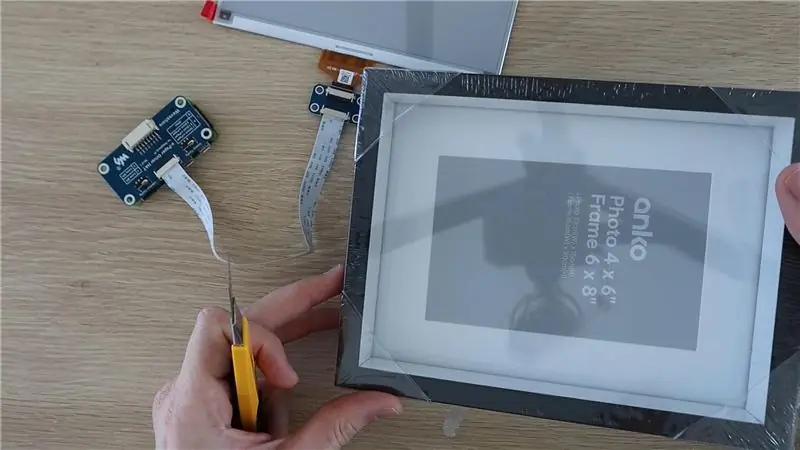


इसके बाद आपको डिस्प्ले को अपने फ्रेम या शैडो बॉक्स में बनाना होगा।
मुझे यह 6x8 इंच का फ्रेम एक स्थानीय स्टोर से कुछ डॉलर में मिला है।
सफेद फ्रेम पैनल पर जाने के लिए बैक पैनल को हटा दें।
आपको अपने ई-पेपर डिस्प्ले पर डिस्प्ले एरिया फिट करने के लिए शायद इस पैनल को थोड़ा बड़ा करने की आवश्यकता होगी। प्रदर्शन क्षेत्र को मापें और फिर इसे सही आकार में चिह्नित करने और काटने के लिए एक शासक और तेज शिल्प चाकू का उपयोग करें।
यदि आप इसे काटना नहीं चाहते हैं तो आप अपने सफेद फ्रेम पैनल में फिट होने के लिए प्रदर्शन लेआउट और तत्व आकार भी समायोजित कर सकते हैं।
इसके बाद, रिबन केबल के लिए बैक पैनल से गुजरने के लिए एक स्लॉट को चिह्नित करें और इसे काटने के लिए एक शिल्प चाकू या रोटरी टूल का उपयोग करें। मैंने आयताकार खंड को काटने के लिए एक लेजर कटर का उपयोग किया और रास्पबेरी पाई को स्टैंड पर माउंट करने के लिए कुछ छेद किए।
चरण 3: इलेक्ट्रॉनिक्स स्थापित करें




सुरक्षात्मक फिल्म को छीलें और फिर डिस्प्ले को सफेद फ्रेम में गोंद दें, यह सुनिश्चित कर लें कि यह केंद्रित और सीधा है। मैंने इसे रखने के लिए कोनों पर गर्म गोंद की एक छोटी बूंद का इस्तेमाल किया। यह हल्के से पीछे से भी जकड़ा होगा, इसलिए आपको बहुत अधिक गोंद की आवश्यकता नहीं है।
फ्रेम परत को फिर से इकट्ठा करें, इसे बंद करने से पहले बैक पैनल के माध्यम से रिबन केबल को धीरे से खींचें।
रिबन केबल को कनेक्टर में प्लग करें और फिर केबल पर किसी भी खिंचाव या खिंचाव को रोकने के लिए कनेक्टर को जगह में चिपका दें, जो इसे फाड़ सकता है।
अंत में, रास्पबेरी पाई को माउंट करें और फ्रेम के स्टैंड पर टोपी लगाएं। इसके लिए कुछ प्लास्टिक या पीतल के स्टैंडऑफ माउंट का उपयोग करना सबसे अच्छा है। यदि आपके पास स्टैंडऑफ माउंट नहीं है, तो आप पाई के पिछले हिस्से को स्टैंड से चिपकाने के लिए गर्म गोंद का उपयोग कर सकते हैं।
बस, आपका डिस्प्ले अब प्रोग्राम किए जाने के लिए तैयार है।
चरण 4: रास्पबेरी पाई को प्रोग्राम और सेट करें
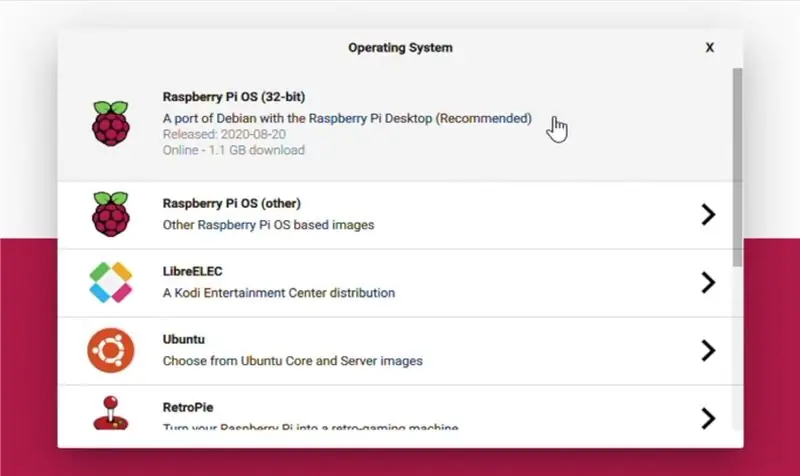
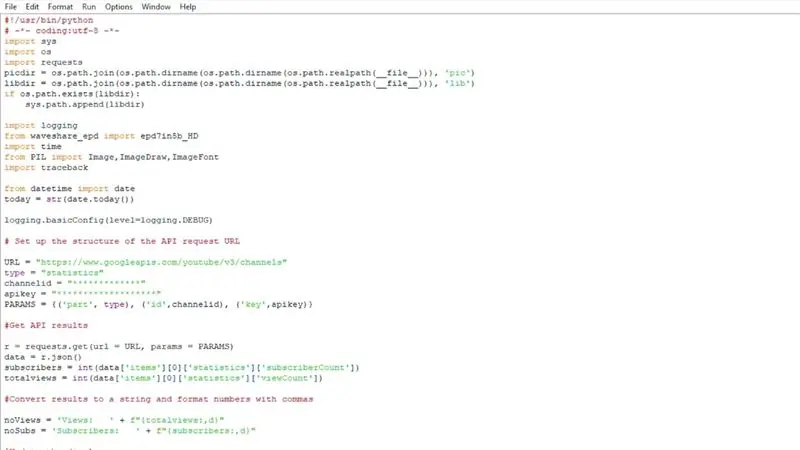
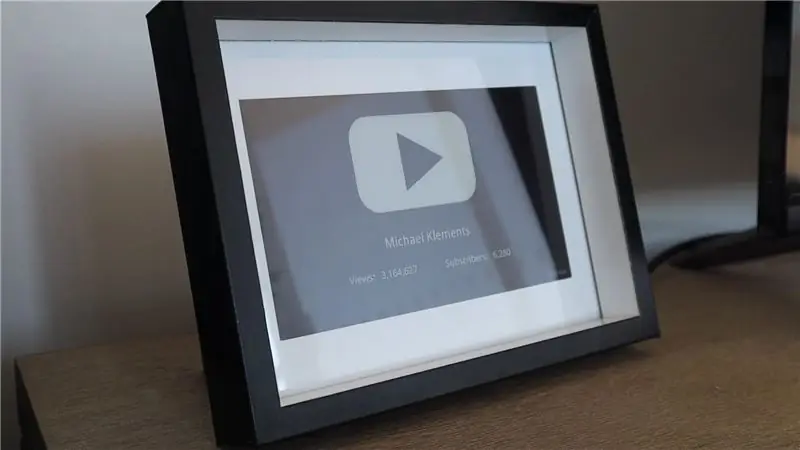
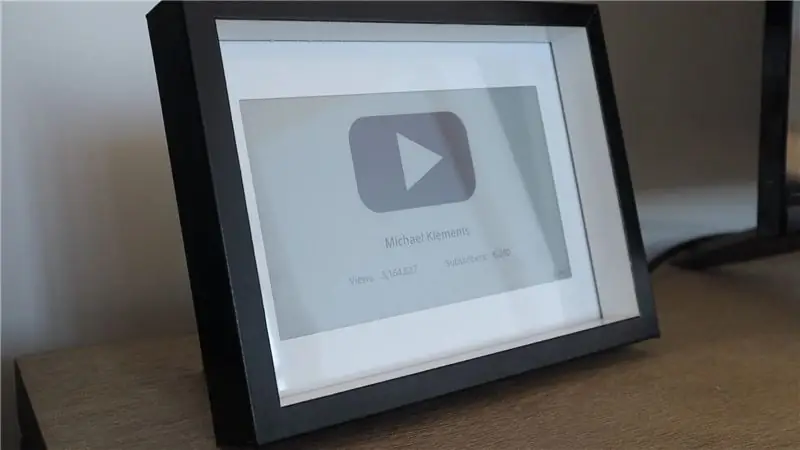
डिस्प्ले की प्रोग्रामिंग काफी सीधी है लेकिन काम करने के लिए एक लंबी प्रक्रिया हो सकती है।
आपको:
- रास्पबेरी पाई ओएस इंस्टॉलेशन तैयार करें
- पुस्तकालय और अद्यतन स्थापित करें
- अपनी YouTube API कुंजी और चैनल आईडी प्राप्त करें
- पायथन लिपि को संशोधित करें और इसे अपने Pi. में सहेजें
- टेस्ट रन स्क्रिप्ट
- crontab के साथ स्क्रिप्ट चलाने को स्वचालित करें
मैं इस निर्देश में चरण-दर-चरण विवरण में नहीं जा रहा हूं, क्योंकि मैंने पहले ही अपने ब्लॉग पर पायथन लिपियों के डाउनलोड के साथ एक विस्तृत और पद्धतिगत मार्गदर्शिका लिखी है - Youtube सब्सक्राइबर काउंटर
पायथन लिपि अनिवार्य रूप से आवश्यक पुस्तकालयों और कार्यों को आयात करती है, फिर YouTube API से पूछताछ करती है, अल्पविरामों को शामिल करने के लिए संख्याओं को पुन: स्वरूपित करती है और फिर नवीनतम मूल्यों को दर्शाने के लिए प्रदर्शन को अपडेट करती है। यह निचले दाएं कोने में एक छोटी तिथि फ़ील्ड को भी अपडेट करता है ताकि आप आसानी से बता सकें कि क्या किसी त्रुटि के कारण पाई ने कुछ समय में डिस्प्ले को अपडेट नहीं किया है।
जब आप स्क्रिप्ट चलाते हैं, तो डिस्प्ले कुछ सेकंड के बाद रीफ्रेश प्रक्रिया शुरू कर देगा। पूर्ण रूप से ताज़ा होने में लगभग 30-40 सेकंड का समय लगता है। इस समय के दौरान, डिस्प्ले पहले ब्लैक एंड व्हाइट झिलमिलाहट करेगा और फिर खाली हो जाएगा, फिर यह डिस्प्ले का एक ब्लैक एंड व्हाइट संस्करण उत्पन्न करेगा और अंत में कुछ काले क्षेत्रों को बदलकर लाल रंग में भर देगा। झिलमिलाहट सामान्य है और नियंत्रक द्वारा प्रदर्शन तत्वों को चक्रित करने और बर्न-इन को रोकने के लिए किया जाता है।
चरण 5: अपने सब्सक्राइबर काउंटर का उपयोग करें
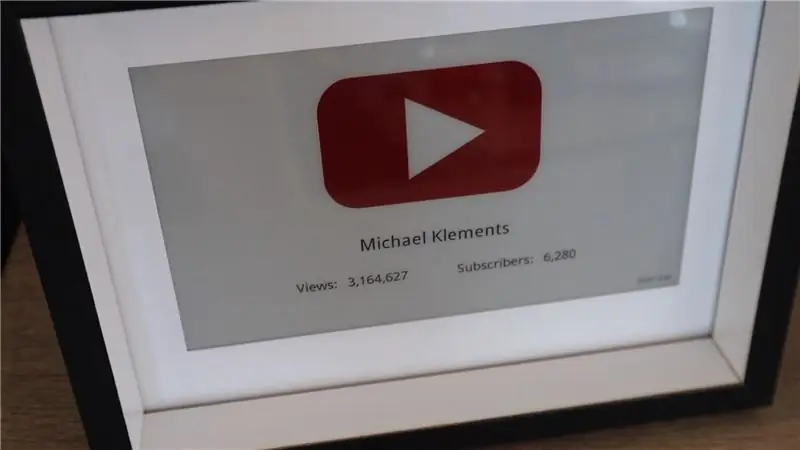
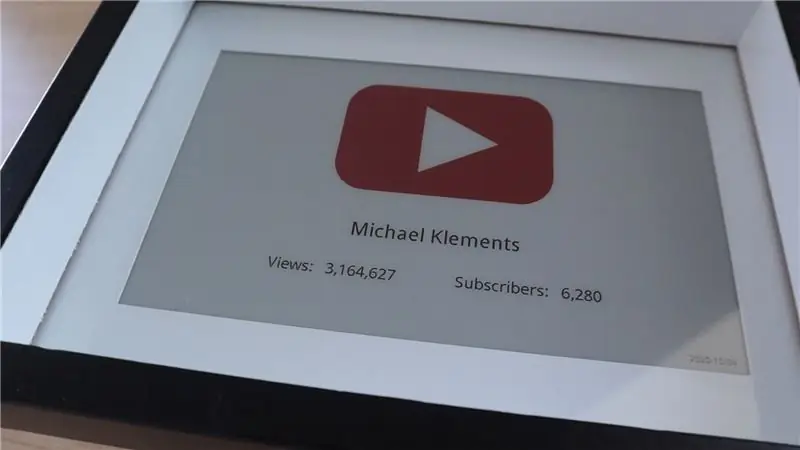
एक बार जब आप अपनी स्क्रिप्ट चलाने और crontab का उपयोग करके स्वचालित हो जाते हैं, तो आपका काउंटर उपयोग के लिए तैयार है। बस इसे USB बिजली की आपूर्ति में प्लग करें और इसे अपने डेस्क या शेल्फ पर रखें।
मैं रास्पबेरी पाई ज़ीरो डब्ल्यू का उपयोग करके इस विशेष YouTube सब्सक्राइबर काउंटर का निर्माण करना चाहता था, लेकिन आप डिस्प्ले के अपडेट के बीच कंट्रोलर को सोने के लिए रखकर भी कम बिजली का उपयोग करने के लिए एक ESP32 का उपयोग कर सकते हैं, कुछ ऐसा जो रास्पबेरी पाई पर करना मुश्किल है।
अधिक रास्पबेरी पाई और अरुडिनो परियोजनाओं के लिए और काउंटर अप में मदद करने के लिए मेरे यूट्यूब चैनल का पालन करें!
मुझे बताएं कि आप इसके बारे में टिप्पणी अनुभाग में क्या सोचते हैं और मुझे बताएं कि क्या आप अपना खुद का निर्माण करने का प्रयास करते हैं!
सिफारिश की:
यूएसबीरी पीआई - यूएसबी रास्पबेरी पाई जीरो (डब्ल्यू): 7 कदम (चित्रों के साथ)

USBerry PI - USB Rasberry Pi Zero(W): समय-समय पर, मैं विंडो शॉप में ऑनलाइन लॉग इन करता हूं। हम सभी के पास महंगे दोषी सुख हैं, है ना? मैं अपने सोशल चैनलों के माध्यम से उन चीजों को साझा करता हूं जो मेरी नजर (#DailyTemptations) को आपके साथ साझा करती हैं। मैं "अभी ऑर्डर करें" को भी कई बार दबाता हूं और स्प्लिट बेट को समाप्त करता हूं
रास्पबेरी पाई जीरो डब्ल्यू Arduino TfT के साथ (ili9341): 3 चरण

Arduino TfT (ili9341) के साथ रास्पबेरी पाई ज़ीरो डब्ल्यू: इसलिए एक सप्ताह के शोध, डिबगिंग और परीक्षण के बाद, मुझे आखिरकार मेरा सीडस्टूडियो 2.8 मिल गया है" Arduino TfT स्मार्ट वॉच या छोटे डिस्प्ले डिवाइस बनाने के लिए Kivy और GPIO के साथ मेरे RasPi 0 W पर काम कर रहा है। देख सभी आवश्यक जानकारी बिखरी पड़ी है
रास्पबेरी पाई जीरो डब्ल्यू (EN/FR) के लिए बैटरी के साथ पोर्टेबल केस: 5 कदम (चित्रों के साथ)

रास्पबेरी पाई ज़ीरो डब्ल्यू (EN/FR) के लिए बैटरी के साथ पोर्टेबल केस: ENयह मार्गदर्शिका बताएगी कि "पोर्टेबल कंप्यूटर" रास्पबेरी पाई जीरो, एक आईफोन बैटरी और कुछ इलेक्ट्रॉनिक्स मॉड्यूल के साथ एफआरसीई गाइड एक्सप्लिक कमेंट फैब्रीक्यूर "ऑर्डिनेटर पोर्टेबल" एवेक उन रास्पबेरी पाई जीरो, उने बा
ESP8266 बोर्ड का उपयोग कर YouTube सब्सक्राइबर काउंटर: 9 चरण (चित्रों के साथ)

ESP8266 बोर्ड का उपयोग करते हुए YouTube सब्सक्राइबर काउंटर: प्रिय दोस्तों एक और ESP8266 प्रोजेक्ट में आपका स्वागत है आज हम एक बड़े LCD डिस्प्ले और 3D प्रिंटेड एनक्लोजर के साथ एक DIY YouTube सब्सक्राइबर काउंटर बनाने जा रहे हैं। आइए शुरू करें! इस ट्यूटोरियल में हम इसे बनाएंगे: एक DIY YouTube ग्राहक
पाई ज़ीरो डब्ल्यू के साथ डॉकबोर्ड वॉल डिस्प्ले: 6 कदम (चित्रों के साथ)

पाई जीरो डब्ल्यू के साथ डकबोर्ड वॉल डिस्प्ले: मैं आईटी में काम करता हूं। अक्सर हमें ऐसे ग्राहक मिलते हैं जो चाहते हैं कि हम उनकी पुरानी किट हटा दें। यह आमतौर पर हमें स्क्रैप के ढेर के साथ छोड़ देता है, और मॉनीटर उन चीजों में से एक हैं जो हम पाते हैं जो बर्बाद हो जाते हैं। घर पर मैंने अपने खुद के मॉनिटर को अपग्रेड किया था और इसने मेरे पुराने ओ
